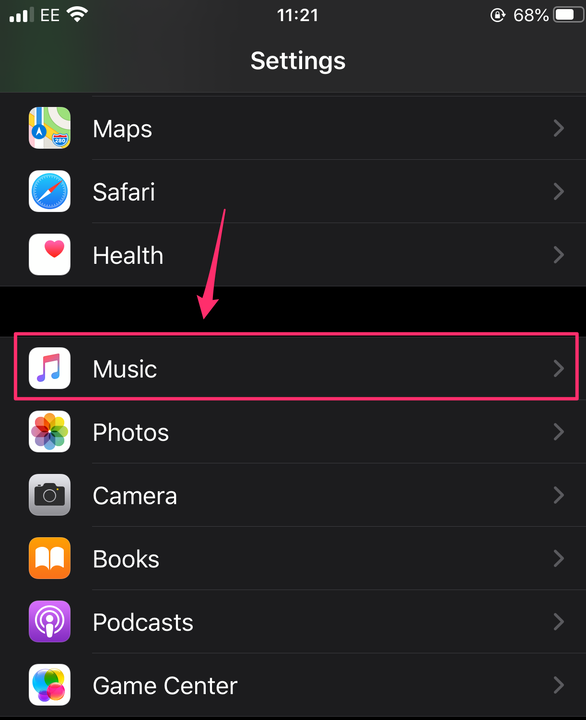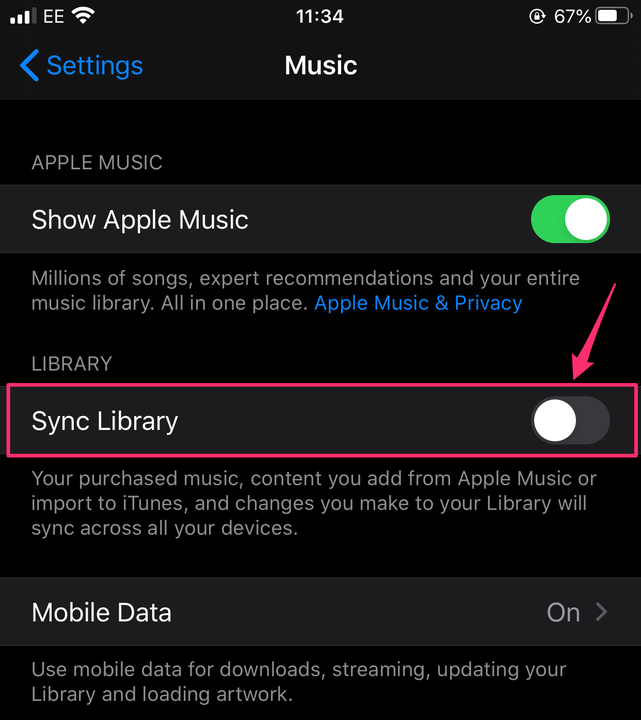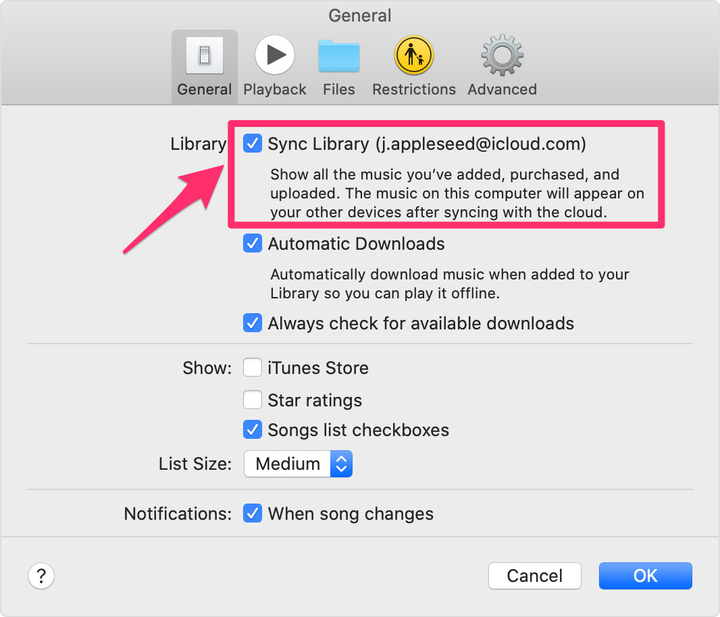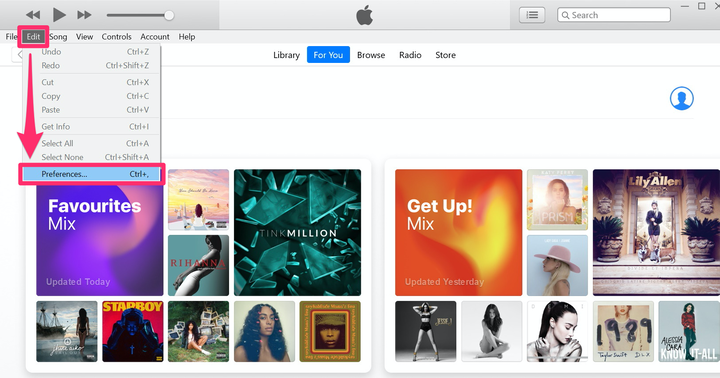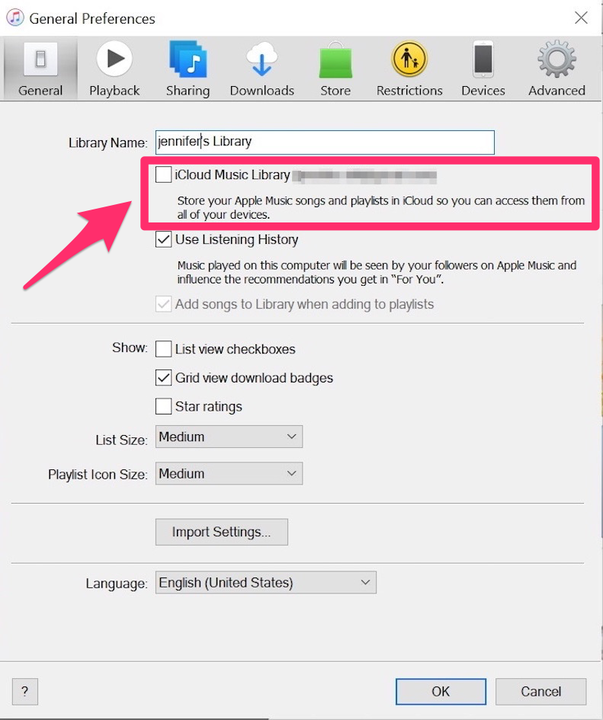Come disattivare la libreria musicale ICloud e annullare la sincronizzazione dei dispositivi
- Puoi disattivare la tua libreria musicale iCloud per interrompere la sincronizzazione della tua musica su tutti i tuoi dispositivi Apple.
- Per sincronizzare e annullare la sincronizzazione della tua libreria iCloud, è necessario un abbonamento Apple Music attivo.
- La libreria musicale iCloud può essere abilitata o disabilitata in qualsiasi momento tramite il menu Impostazioni di un iPhone o iPad o tramite l'app Apple Music o iTunes su un Mac o PC.
Se utilizzi diversi dispositivi Apple e hai un abbonamento Apple Music, potresti trovare utile utilizzare la libreria musicale di iCloud . Una volta effettuato l'accesso allo stesso account iCloud su tutti i dispositivi, la funzione sincronizzerà tutti i tuoi brani, album e playlist e ripristinerà persino gli acquisti indipendentemente dal fatto che tu li abbia acquistati sul tuo iPhone, iPad o Mac.
Tuttavia, questo servizio non è privo di aspetti negativi. Se disponi di una libreria musicale molto ampia, il download su più dispositivi può richiedere ore o addirittura giorni. Inoltre, alcuni hanno scoperto che la libreria musicale di iCloud incasina i metadati delle tue tracce, cosa che potresti trovare scomoda. Qualunque sia il tuo ragionamento, se scegli di disattivare la tua libreria musicale iCloud, farlo è facile e dovrebbe richiedere solo pochi secondi.
Come disattivare la libreria musicale iCloud su un iPhone o iPad
1. Sul tuo dispositivo, tocca l'app Impostazioni per aprirla.
2. Scorri verso il basso fino a raggiungere l'icona "Musica" e toccala.
Seleziona "Musica" dal menu Impostazioni.
3. Accanto a "Sincronizza libreria", assicurati che l'opzione sia disattivata. Saprai che è disabilitato quando il pulsante non è più verde (abilitato) ma diventa grigio per mostrare che non è più attivo.
Fai scorrere l'interruttore "Sincronizza libreria" sulla posizione off.
Come disattivare una libreria musicale iCloud su un Mac
1. Apri l' app Apple Music o iTunes sul tuo Mac.
2. Fai clic su "Musica" dal menu nella parte superiore dello schermo.
3. Nel menu a discesa, fai clic su "Preferenze…"
4. Nella scheda "Generale" della finestra Preferenze, deseleziona la casella accanto a "Sincronizza libreria". Nota: se non ti abboni a Apple Music o iTunes Match, questa opzione non verrà visualizzata nella scheda Generale. Puoi riattivare la funzione di sincronizzazione in qualsiasi momento selezionando nuovamente la casella.
Deseleziona la casella accanto a "Sincronizza libreria".
Mela
5. Fare clic su "OK" per salvare le modifiche.
Come disattivare una libreria musicale iCloud su un PC
1. Apri l'app Apple Music, o iTunes, sul tuo PC.
2. Fare clic su "Modifica" dalla barra dei menu nella parte superiore dello schermo e fare clic su "Preferenze…" nella parte inferiore del menu a discesa.
Fai clic su "Preferenze" dal menu a discesa "Modifica".
3. Deseleziona la casella accanto a "Libreria musicale iCloud" per disabilitare la funzione. Nota: se non ti abboni a Apple Music o iTunes Match, questa opzione non verrà visualizzata nella scheda Generale. Puoi riattivare la funzione di sincronizzazione in qualsiasi momento selezionando nuovamente la casella.
Deseleziona la casella "Libreria musicale iCloud".
4. Fare clic su "OK" per salvare le modifiche.